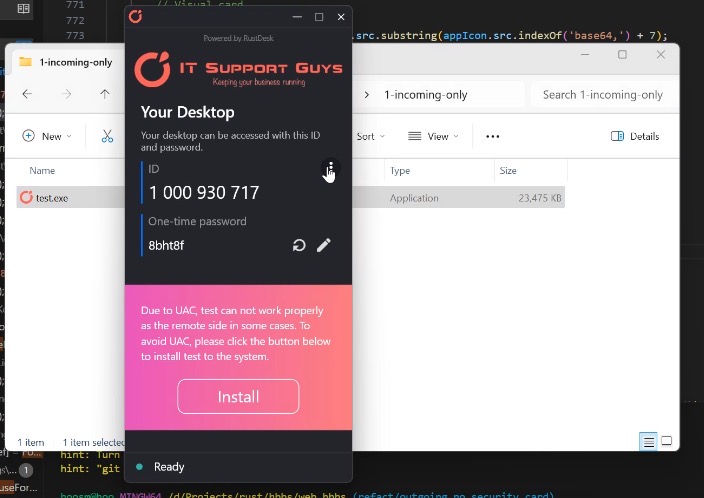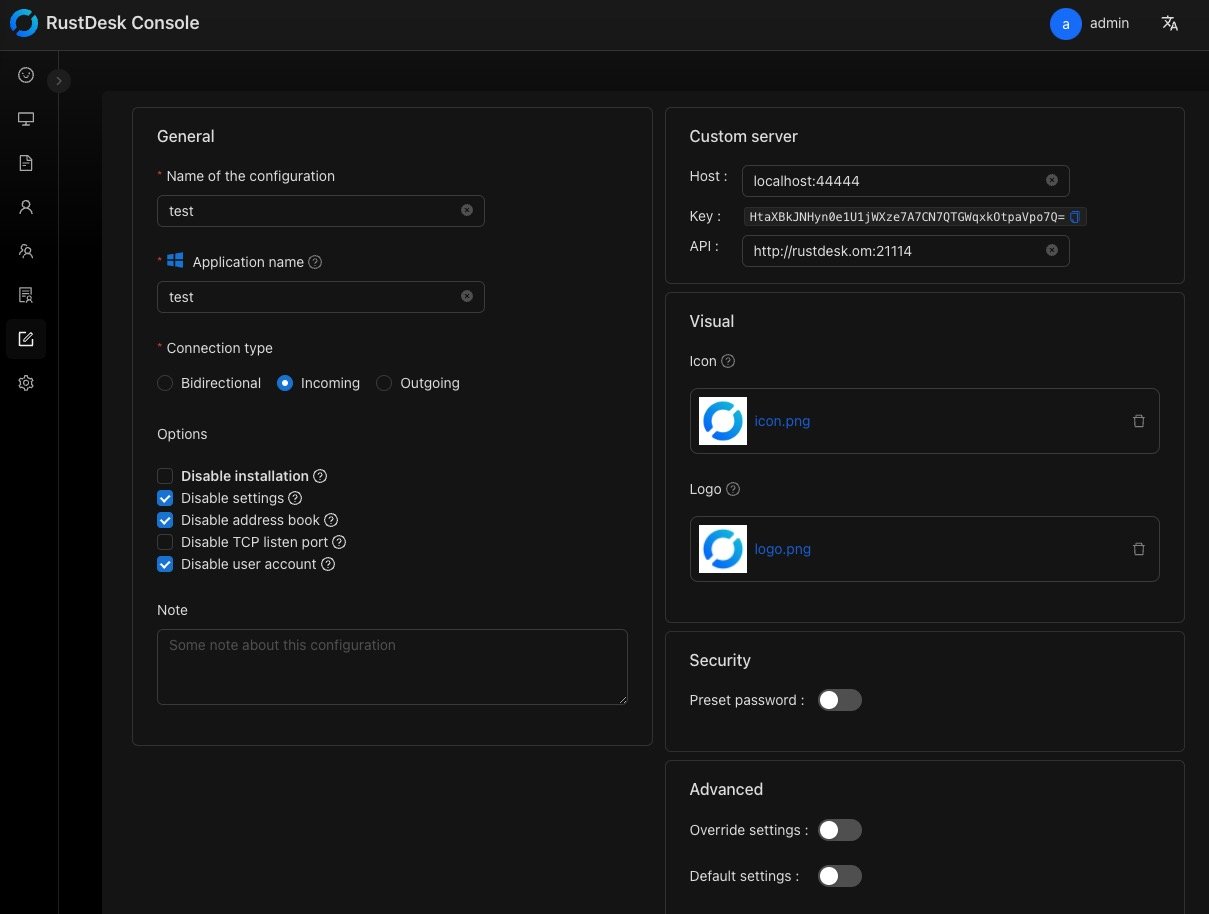6.5 KiB
| title | weight | pre |
|---|---|---|
| 客户端配置 | 300 | <b>2.3. </b> |
概述
有多种方法可以配置 RustDesk 客户端以使用您自己的自托管服务器,我们将在下面介绍一些方法。
1. 自定义客户端生成器 (仅支持 Pro)
您可以拥有自己的名称、logo、图标、配置、签名等。
2. 手动配置
在 RustDesk 客户端主主页中,单击您的 ID 旁的菜单按钮 [ ⋮ ] ,然后单击网络。您现在可以使用提升的权限解锁设置,并设置您的 ID、中继、API 和 Keys。
Enter the hbbs host or IP Address in the ID Server input box (local side + remote side). The other two addresses can be left blank, RustDesk will automatically deduce (if not specially set), and the Relay Server refers to hbbr (port 21117).
在 ID Server 输入框中输入 "hbbs" 主机或 IP 地址(本地端+远程端)。
另外两个地址可以留空,RustDesk会自动推导(如果没有特别设置),Relay Server 引用的是 hbbr(端口21117)。
如:
hbbs.example.com
或者
hbbs.example.com:21116
设置 Key
作为 "Pro" 用户,您将能够从 Web 控制台 获取 "Key",或者 您可以在工作目录下的 "id_ed25519.pub" 文件中找到它。
设置 API Server
这仅适用于 Pro 用户。 当您可以登录 Web 控制台,但无法登录 RustDesk 客户端时,可能是您没有正确设置 API Server。
如果您的 API Server 不在默认的 21114 端口上运行(如果您来自开源版本,则不能将此端口添加到防火墙),请明确指定 API Server。
例如 您的 API 服务器在默认 https 端口上运行,请使用 https://hbbs.example.com 指定 API Server。
如果您仍然无法确认 API Server 的值,请进入 Web控制台 的欢迎页面,API Server 如上图所示(带有 API: 标签的输入框)。
3. 通过导入导出进行设置
- 使用上述步骤 在设备上配置 RustDesk 客户端。
- 使用上述机器进入 "设置",然后进入 "网络" 并解锁。
- 单击 "导出服务器配置"。
- 将复制的字符串粘贴到记事本或类似工具中。
- 转到新客户端,将以上内容复制到剪贴板。
- 在 RustDesk 客户端中转到 "设置",然后转到 "网络",解锁并单击 "导入服务器配置"。
- 它会自动粘贴设置。
- 单击 "应用"。
4. 自动配置
自动设置的最简单方法是使用此处找到的部署脚本。
您可以修复需要密码并使用格式为 {"host":"HOSTADDRESS","key":"HOSTKEY","api":"http://HOSTADDRESS:21114"} 的反向 Base64 字符串来自动配置客户端,这在 RustDesk Server Pro 控制台是直接可用的。
您还可以使用上面的步骤导出字符串,删除任何 = 位于字符串的开头或结尾。 如果设置未显示,请重新启动 RustDesk 客户端。
5. 将配置放入 rustdesk.exe 文件名中 (仅支持 Windows)
Change rustdesk.exe to rustdesk-host=<host-ip-or-name>,key=<public-key-string>.exe, e.g. rustdesk-host=192.168.1.137,key=xfdsfsd32=32.exe. You can see the config result in the About Window below.
As a Pro user you will be able to retrieve the whole encrypted string from the web console then download and rename the RustDesk Client exe, you can upload this somewhere easy for your customers to use.
将 rustdesk.exe 更改为 rustdesk-host=<主机 IP 或名称>,key=<公钥字符串>.exe,例如 rustdesk-主机=192.168.1.137,密钥=xfdsfsd32=32.exe。 您可以在下面的 "关于" 窗口中看到配置结果。
作为 Pro 用户,您将能够从 Web 控制台 检索整个加密字符串,然后下载 并重命名 RustDesk Client exe,您可以将其上传到易于客户使用的地方。
{{% notice note %}}
您需要同时设置 host 和 key,缺少任何一个都将不起作用。
可以选择在键后面, .exe 部分前面,添加一个 ,(逗号)字符作为分隔符,以避免 Windows 或浏览器在下载重复名称时重命名文件时键被破坏,例如 host=<主机 IP 或名称>,key=<公钥字符串>,.exe。
如果密钥中存在无法在 Windows 文件名中使用的无效字符,请删除从服务器上下载 id_ed25519 文件并重启 hbbs/hbbr。
这将重新生成 id_ed25519.pub 文件。
您可能需要重复此过程,直到获得有效字符。
{{% /notice %}}
在名称中包含带有 -- 的配置字符串
示例: rustdesk--{config-string}--.exe
{{% notice note %}}
请不要将 -licensed- 与 -- 一起使用。例如 rustdesk-licensed-{config-string}--.exe 在版本 1.2.3 中不起作用。
我们将在 1.2.4 版本中修复它。
{{% /notice %}}
我们注意到,在某些情况下,当双重下载时,类似 copy (1) 的内容会添加到文件名末尾,这会破坏配置。
通过在配置字符串后面添加 --,即使文件名中添加了某些内容,也不会损坏配置字符串,并且 RustDesk 将正确检索它。
6. Hardcoding Custom Settings
7. Use command line --config
rustdesk.exe --config <config-string>
You can get the config string from web console (you can see it on above picture) or from RustDesk client "Settings → Network" (here is a discussion about this).
您可以从 Web 控制台(您可以在上图中看到它)或从 RustDesk 客户端 "设置 → 网络" 获取配置字符串(此处对此进行讨论)。